スマートフォンの容量不足に悩み、USBメモリをスマホで見る方法を探していませんか?本記事では、そのメリットやデメリットから、接続に必要なものであるOTG変換アダプタの選び方、Type-CやLightningといった端子ごとの違いまで解説します。
Androidでのやり方やiPhoneでのやり方、便利なファイルマネージャーアプリ、具体的な写真や動画の保存手順も紹介。さらに、見れない・認識しない原因と、フォーマット形式や給電不足といった問題への対処法、100均製品はおすすめできるのか、PCなしで利用する際の注意点まで、網羅的に情報をお届けします。
- スマホとUSBメモリを接続するために必要なもの
- AndroidとiPhoneそれぞれの接続手順
- 写真や動画などのデータを転送・バックアップする具体的な方法
- 接続できない時の原因と誰でも試せる対処法
USBメモリをスマホで見るための基本知識と準備
- スマホでUSBメモリを使うメリット
- 知っておきたいデメリットと注意点
- 必要なもの一覧とOTG変換アダプタの役割
- スマホ端子別アダプタ選び(Type-C)
- iPhone用アダプタ選び(Lightning)
- おすすめのファイルマネージャーアプリ
- 100均アダプタはおすすめできるか?
- PCなしで利用する場合の注意点
スマホでUSBメモリを使うメリット

スマートフォンでUSBメモリを利用することには、多くのメリットがあります。PCを使わずに手軽にデータ管理ができるため、さまざまな場面で役立ちます。
主なメリット
- ストレージ不足の解消:写真や動画で一杯になったスマホの容量を、データをUSBメモリに移すことで簡単に確保できます。
- PC不要のデータ転送:撮影した写真や動画を、PCを介さずに直接USBメモリへバックアップ可能です。
- 簡単なデータ移行:機種変更の際、連絡先や写真などのデータをUSBメモリ経由で新しいスマホへ簡単に移せます。
- 手軽なデータ共有:Wi-Fiやモバイル通信を使わずに、大容量のファイルを他人に渡すことができます。
- オフラインでのバックアップ:インターネット環境がなくても、物理的なバックアップが可能です。
- メディアの直接再生:USBメモリ内の映画や音楽を、スマホの容量を使わずに直接再生して楽しめます。
このように、USBメモリをスマホに接続するだけで、データのバックアップ、共有、ストレージ管理が格段に便利になります。特に外出先やPCがない環境で重宝する機能と言えるでしょう。
知っておきたいデメリットと注意点
便利な一方で、スマートフォンでのUSBメモリ利用にはいくつかのデメリットや注意点も存在します。事前にこれらを理解しておくことで、トラブルを未然に防ぐことができます。
主なデメリット
- 追加の機材が必要:スマホとUSBメモリを接続するためには、OTG対応の変換アダプタなどが別途必要になります。
- バッテリーの消耗:USBメモリへの接続中はスマホから電力が供給されるため、バッテリーの消費が通常より早くなります。
- 機種の互換性:古いAndroidスマホや特定のiPhoneでは、機能が対応していない場合があります。
- 物理的な問題:アダプタとUSBメモリを接続した状態はかさばり、持ち運び時に接続部分へ負荷がかかりやすいです。
- 破損・紛失のリスク:アダプタやUSBメモリは小型なため、紛失しやすく、接続端子の破損にも注意が必要です。
- データ破損の可能性:ファイル転送中に接続を解除するなど、正しい手順で取り外さないとデータが破損するリスクがあります。
特に、バッテリー消費とデータ破損のリスクは重要なポイントです。長時間の作業は避け、データの取り扱いには十分注意しましょう。
必要なもの一覧とOTG変換アダプタの役割

スマートフォンでUSBメモリを利用するためには、いくつかのアイテムを準備する必要があります。特に重要なのが「OTG変換アダプタ」です。
| 必要なもの | 説明 |
|---|---|
| スマートフォン本体 | AndroidまたはiPhone。OTG機能に対応している必要があります。 |
| USBメモリ | 一般的なUSB Type-A端子のもの。 |
| OTG変換アダプタ | スマホの充電ポートとUSBメモリを接続するためのアダプタ。「OTG対応」と明記された製品を選びましょう。 |
| ファイルマネージャーアプリ | スマホやUSBメモリ内のファイルを管理するアプリ。通常は標準でインストールされています。 |
OTG(USB On-The-Go)とは?
OTGとは、PCを介さずにスマートフォンなどのデバイスが、USBメモリやキーボードといったUSB機器を直接認識し、ホスト(親機)として動作させるための規格です。この機能により、スマホがまるで小さなPCのように振る舞えるようになります。自分のスマホがOTGに対応しているか、事前にスペック表などで確認することが重要です。
スマホ端子別アダプタ選び(Type-C)
現在主流のAndroidスマートフォンやiPhone 15シリーズ以降では、USB Type-Cポートが採用されています。このタイプのスマホでUSBメモリを使うには、対応するOTG変換アダプタが必要です。
USB Type-C用のOTGアダプタ
- 必要なアダプタ:「USB-A to USB-C OTG 変換アダプタ」
- 特徴:
- 上下の区別がなく、どちらの向きでも差し込めるため便利です。
- データ転送速度が速いUSB 3.1などの規格に対応した製品が多くあります。
- 市場に製品が豊富で、価格や機能に応じて幅広い選択肢から選べます。
購入する際は、単なる充電・データ転送用アダプタではなく、必ず「OTG対応」と記載されている製品を選んでください。AnkerやUGREENといった信頼できるメーカーの製品を選ぶと、安定した動作が期待できます。
iPhone用アダプタ選び(Lightning)

iPhone 14シリーズ以前のモデルでは、Apple独自のLightningポートが採用されています。これらのモデルでUSBメモリを利用するには、専用のアダプタが必要です。
Lightning用のOTGアダプタ
- 必要なアダプタ:Apple純正の「Lightning – USB カメラアダプタ」または「Lightning – USB 3 カメラアダプタ」
- 特徴:
- Appleの独自規格であり、安定した動作のためにはMFi(Made for iPhone/iPad)認証を受けた製品が強く推奨されます。
- 非認証品は、OSのアップデートで使えなくなったり、認識が不安定になったりするリスクがあります。
特に「Lightning – USB 3 カメラアダプタ」は、給電用のLightningポートが追加で搭載されています。これにより、USBメモリを使いながらiPhone本体を充電できるため、バッテリー消費の心配や電力不足を解消できるので非常におすすめです。
おすすめのファイルマネージャーアプリ
スマホとUSBメモリの間でファイルをやり取りするには、「ファイルマネージャー」と呼ばれるアプリが必要です。多くのスマホには標準で搭載されていますが、より高機能なサードパーティ製アプリも便利です。
Android向けアプリ
Androidは選択肢が豊富です。標準アプリで十分な場合が多いですが、より高度な使い方をしたい場合はサードパーティ製も検討しましょう。
- Files by Google (標準):シンプルで使いやすく、ストレージのクリーンアップ機能も備わっています。
- マイファイル (Samsung/標準):Galaxyシリーズに搭載。クラウドストレージなども含め統合的に管理できる高機能アプリです。
- Solid Explorer (サードパーティ):2画面表示が特徴で、ドラッグ&ドロップでのファイル操作が直感的です。
iPhone向けアプリ
iPhoneでは、Apple純正の「ファイル」アプリを使用するのが基本です。
- ファイル (Apple純正):iOS 11以降に標準搭載。USBメモリなどの外部ストレージへのアクセスは、このアプリを介して行います。iCloud DriveやGoogle Driveなど、各種クラウドサービスとの連携も可能です。
まずは標準搭載のアプリを使ってみて、機能に物足りなさを感じたら他のアプリを探してみるのが良いでしょう。
100均アダプタはおすすめできるか?

ダイソーやセリアなどの100円ショップでも、USB Type-CやMicro USB用のOTG変換アダプタが販売されています。その安さは非常に魅力的ですが、利用には注意が必要です。
メリット
- 圧倒的な価格:110円(税込)という手軽さ。
- 入手性:店舗数が多く、急に必要になった時に便利。
デメリット・注意点
- 品質と耐久性:耐久性が低く、すぐに故障する可能性があります。
- 転送速度:USB 2.0相当の製品が多く、大容量データの転送に時間がかかることがあります。
- 互換性と安定性:スマホによっては認識しない、接続が不安定になるなどの相性問題が起こり得ます。
- 安全性:非常に稀ですが、不具合によってスマホ本体に悪影響を与えるリスクもゼロではありません。
- iPhone用はない:MFi認証が必要なLightning対応品は、基本的に販売されていません。
結論として、「一時的に使えればいい」「お試しで使ってみたい」という割り切った使い方であれば選択肢になります。しかし、大切なデータを扱ったり、頻繁に使用したりする場合は、Ankerやエレコムなど、信頼できるメーカーの製品を購入することを強く推奨します。
PCなしで利用する場合の注意点
スマホとUSBメモリの組み合わせはPCがなくてもデータ管理ができて便利ですが、PCがないからこその注意点も存在します。
PCがない場合の主な注意点
- フォーマット形式の変更ができない:スマホが認識しない形式(例:NTFS)のUSBメモリを渡された場合、スマホ単体ではフォーマットし直すことができません。
- データ破損時の復旧が困難:万が一USBメモリのファイルシステムが破損した場合、スマホには修復ツールがないため、データの復旧がほぼ不可能になります。
- バックアップの脆弱性:USBメモリが唯一のバックアップ先になると、そのUSBメモリを紛失・破損した際に全てのデータを失います。
- ウイルスチェックができない:他人から受け取ったUSBメモリにマルウェアが潜んでいるリスクに対し、スマホのセキュリティ対策はPCほど万全ではありません。
PCなしでの運用は手軽ですが、データ管理の柔軟性や安全性においてはPCに劣ることを理解しておく必要があります。あくまで補助的な手段として活用するのが賢明です。
USBメモリをスマホで見る実践手順とトラブル解決法
- Androidでの接続から操作までのやり方
- iPhoneでの接続から操作までのやり方
- 写真や動画をUSBメモリへ保存する方法
- USBメモリが見れない・認識しない原因
- 対処法:フォーマット形式の確認
- 対処法:給電不足を解消するには
- 総まとめ:USBメモリをスマホで見る方法
Androidでの接続から操作までのやり方
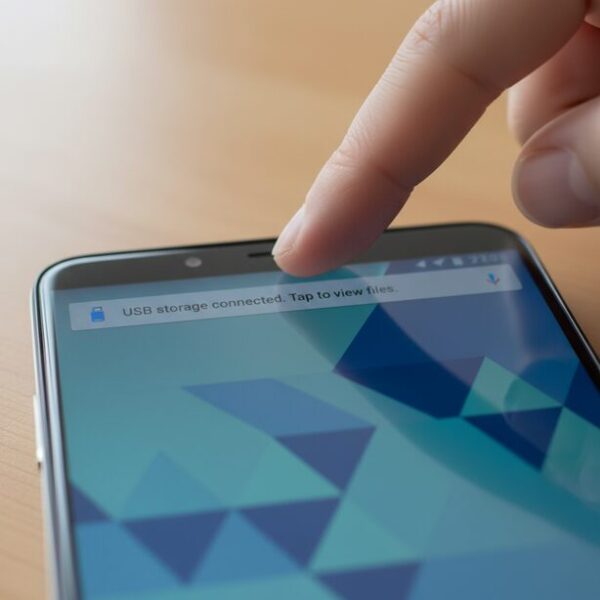
AndroidスマートフォンでUSBメモリを利用する手順は非常にシンプルです。以下のステップに従って操作してください。
- OTG対応の確認:まず、ご自身のスマホがOTG機能に対応しているか確認します。メーカーの公式サイトのスペック表や、「USB OTG Checker」といったアプリで調べられます。
- 物理的に接続:スマホのUSBポート(Type-CまたはMicro USB)にOTG変換アダプタを差し込み、そこにUSBメモリを接続します。
- 通知を確認:接続が成功すると、画面上部の通知エリアにUSBドライブが接続された旨のメッセージが表示されます。これをタップするとファイルマネージャーが起動します。
- ファイル操作:ファイルマネージャーアプリ(例:「Files by Google」)が開き、内部ストレージなどと並んでUSBメモリが表示されます。ここからファイルのコピー、移動、閲覧などが自由に行えます。
- 安全な取り外し:ファイル操作が終わったら、必ず「安全な取り外し」操作を行います。通知を開き、「取り外し」や「アンマウント」をタップします。これを怠るとデータ破損の原因になります。
iPhoneでの接続から操作までのやり方
iPhoneでUSBメモリを利用するには、iOSのバージョンが重要になります。以下の手順で進めてください。
- OSバージョンの確認:ファイルへの自由なアクセスには、iOS 13 / iPadOS 13以降が必要です。古いバージョンの場合は機能が制限されるため、先にOSをアップデートしておきましょう。
- 物理的に接続:iPhoneのLightningポートに「Lightning – USB カメラアダプタ」などを接続し、アダプタにUSBメモリを差し込みます。
- 「ファイル」アプリを起動:ホーム画面にあるApple純正の「ファイル」アプリをタップして開きます。
- USBメモリの確認とファイル操作:「ファイル」アプリの「ブラウズ」タブを開くと、「場所」の項目に接続したUSBメモリの名前が表示されます。これをタップすれば、中のファイルにアクセスでき、コピーや移動などの操作が可能です。
- 取り外し:iPhoneの場合、Androidのような明示的な「取り外し」操作は不要です。ファイルの転送中でないことを確認してから、アダプタやUSBメモリをそのまま引き抜いて問題ありません。
写真や動画をUSBメモリへ保存する方法
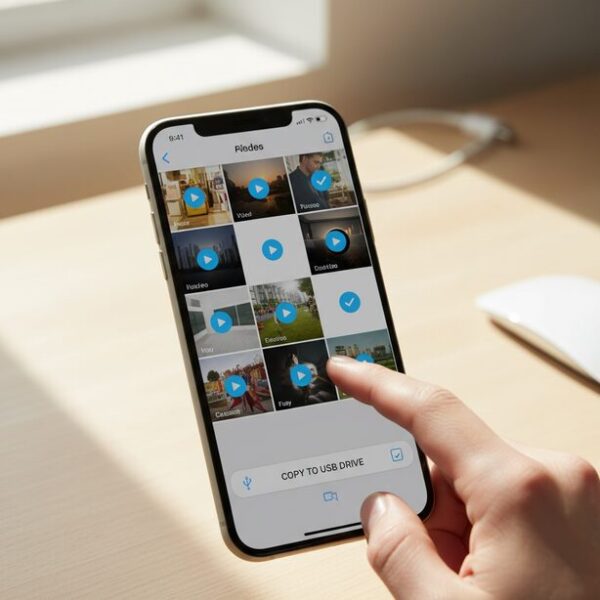
スマホの容量を最も圧迫しがちな写真や動画データをUSBメモリに移す手順は、AndroidとiPhoneで基本の流れは同じです。
基本的な手順
- スマホとUSBメモリをOTGアダプタで接続します。
- ファイルマネージャーアプリ(Android: Files, iPhone: ファイル)を起動します。
- スマホ本体に保存されている写真や動画のフォルダへ移動します。(Androidでは通常「DCIM」>「Camera」フォルダ内)
- 移動したい写真や動画のファイルを選択します(複数選択が可能)。
- メニューから「コピー」または「移動」を選択します。
- コピー:スマホ本体にもデータが残ります。バックアップ目的におすすめ。
- 移動:スマホ本体からデータが削除されます。容量確保が目的の場合に選択。
- 保存先としてUSBメモリ内の任意の場所を選び、「ペースト(貼り付け)」操作を行います。
- データの転送が完了するまで待ちます。
iPhoneの場合、写真アプリから直接ファイルを選択し、共有メニュー → 「”ファイル”に保存」を選び、保存先としてUSBメモリを指定する方法も便利です。
USBメモリが見れない・認識しない原因
正しく接続したはずなのにUSBメモリが認識されない場合、いくつかの原因が考えられます。慌てずに一つずつ確認していきましょう。
| 原因のカテゴリ | 具体的な内容 |
|---|---|
| スマホ・OSの問題 | ・スマホがOTG機能に非対応 ・iPhoneのOSバージョンが古い (iOS 13未満) |
| 機材の問題 | ・アダプタの故障やスマホとの相性問題 ・(iPhone) MFi非認証アダプタの使用 ・USBメモリ自体の物理的な故障 |
| ソフトウェア・設定の問題 | ・USBメモリのフォーマット形式が非対応 (NTFSなど) ・ファイルシステムが破損している |
| 電力の問題 | ・給電不足でUSBメモリが動作していない (特に外付けHDDなど) |
| 物理的な接続の問題 | ・ポートや端子の汚れによる接触不良 |
まずは別のUSBメモリやアダプタで試したり、PCに接続してUSBメモリ自体が正常か確認したりすることで、問題の切り分けができます。
対処法:フォーマット形式の確認
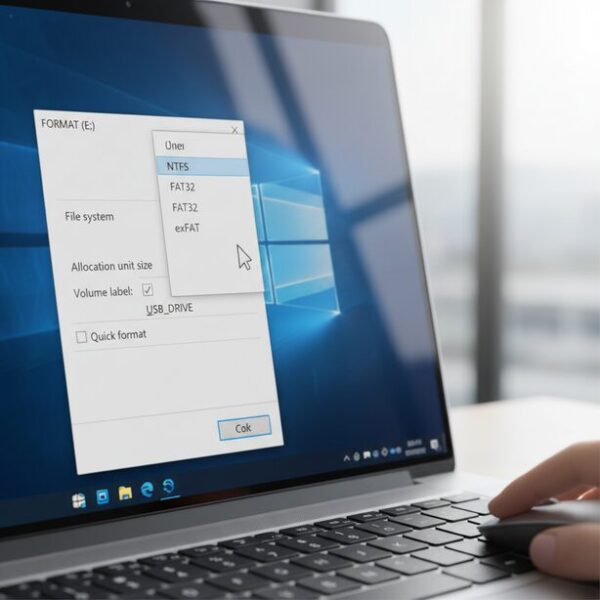
USBメモリが認識しない原因として非常に多いのが「フォーマット形式」の問題です。特にWindowsで使っていたUSBメモリをスマホに接続すると、この問題が発生しやすくなります。
最適なフォーマット形式は「exFAT」
exFAT形式は、Windows、macOS、Android、iOSの主要なOSすべてで読み書きが可能です。また、ファイルサイズ4GBの壁もないため、スマホで使うUSBメモリはexFATでフォーマットするのが最も確実です。
フォーマットの手順(PCが必要)
- USBメモリをPCに接続します。
- Windowsの場合:エクスプローラーでUSBドライブを右クリックし、「フォーマット」を選択。「ファイルシステム」で「exFAT」を選び、「開始」をクリックします。
- macOSの場合:「ディスクユーティリティ」を起動し、対象のUSBドライブを選択。「消去」をクリックし、方式で「exFAT」を選んで実行します。
スマホ単体ではフォーマット形式の変更はできないため、この作業にはPCが必須となります。
対処法:給電不足を解消するには
消費電力の大きい外付けHDDや一部の大容量USBメモリは、スマホからの電力供給だけでは動作せず、認識されないことがあります。この「給電不足」は、適切なアクセサリを使うことで解決できます。
iPhoneの場合
Apple純正の「Lightning – USB 3 カメラアダプタ」を使用します。このアダプタには給電用のLightningポートが付いており、充電器を接続することで、USB機器とiPhone本体の両方に安定して電力を供給できます。
Androidの場合
「セルフパワー方式のUSBハブ」を利用します。これは、ACアダプタから直接電力を取るタイプのUSBハブです。スマホ → USBハブ → USBメモリ の順に接続し、USBハブのACアダプタをコンセントに差すことで、電力不足を解消します。
まずは消費電力の少ない一般的なUSBフラッシュメモリで試してみて、それでも動かない場合にこれらの方法を検討するのが良いでしょう。
総まとめ:USBメモリをスマホで見る方法
この記事では、スマートフォンでUSBメモリを利用するための方法や注意点について、幅広く解説しました。最後に、本記事の要点をリスト形式でまとめます。
- スマホでUSBメモリを使うとストレージ不足解消やデータ共有が楽になる
- 接続にはスマホの端子に合ったOTG対応の変換アダプタが必須である
- iPhoneの場合はApple純正かMFi認証のアダプタを選ぶのが最も安全
- Androidは「Files by Google」、iPhoneは「ファイル」アプリが基本
- 接続手順はOSによって異なりAndroidでは安全な取り外し操作が必要
- 写真や動画の保存では「コピー」と「移動」の違いを理解して操作する
- 認識しない主な原因はOTG非対応、フォーマット形式、給電不足など
- フォーマット形式はWindowsやMac、スマホで使えるexFATが最適
- フォーマット作業にはPCが必要で実行するとデータは全て消去される
- 給電不足はiPhoneなら給電対応アダプタ、AndroidならUSBハブで解決
- 100均のアダプタは緊急用とし、常用するならメーカー品を推奨する
- PCなしでの利用は手軽だがデータ復旧やフォーマット変更ができない
- トラブル時はまず機材の故障を疑いPCで動作確認するのが切り分けの近道
- スマホのスペックやOSバージョンが要件を満たしているか事前に確認する
- 正しい知識と手順で、スマホでのUSBメモリ活用をさらに便利にしよう
